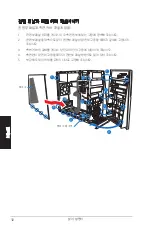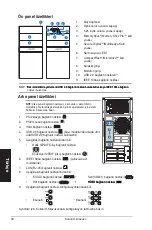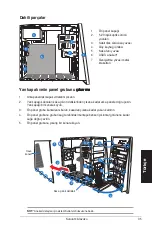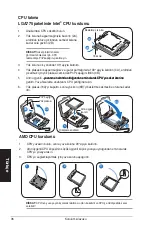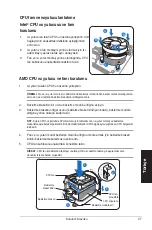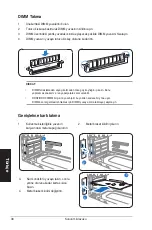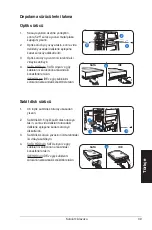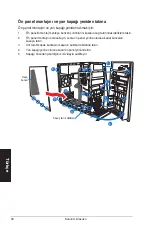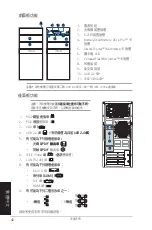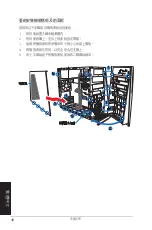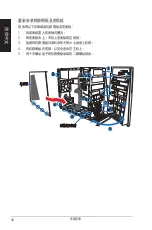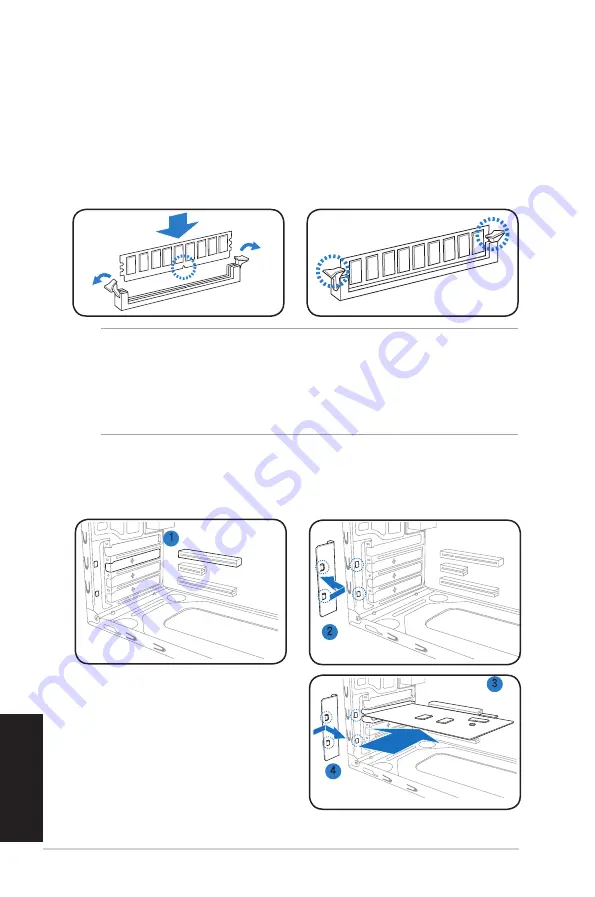
安裝手冊
繁體中文
1
2
3
4
安裝擴充卡
2.
��擋�閘鎖並取下機�擋�。
1.
找到�欲安裝的��卡插槽。
3.
插入��卡並再次確認已完全插入
插槽內。
4.
裝回擋�閘鎖以確實固定��卡。
安裝系統記憶體
1.
找到�機�上的記憶體模��插槽。
2.
扳開記憶體兩端的白色固定卡榫。
3.
將記憶體模��的金手指對齊記憶體模��插槽的溝槽�並且�方向上�注意金手
指的凹孔�對上插槽的凸起點。
4.
最後緩緩地將記憶體模��插入插槽中�若無錯誤�插槽兩端的白色卡榫會因記
憶體模���入而自動扣到記憶體模��兩側的凹孔。
注意:
• 安裝或��記憶體及其他系統��件��請務必先拔�電源�否則��會造成�機�
或零件的損壞。
• �於 ��R2/��R3 �I�� 記憶體模��金手指部���凹槽的���因���以一個固
�於 ��R2/��R3 �I�� 記憶體模��金手指部���凹槽的���因���以一個固
��R2/��R3 �I�� 記憶體模��金手指部���凹槽的���因���以一個固
記憶體模��金手指部���凹槽的���因���以一個固
定方向安裝到記憶體模��插槽中。安裝�僅需對照金手指與插槽中的溝槽�再輕輕�
入記憶體模��。因�請勿強制插入以免損及記憶體模��。